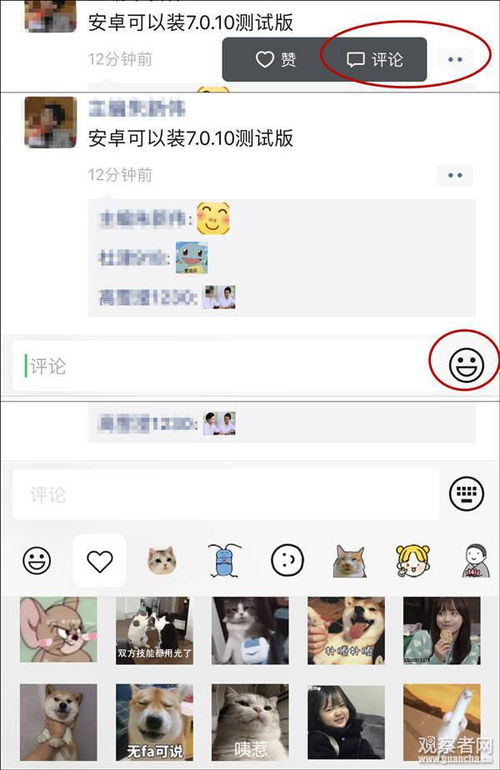《微博》一键发布图片评论的高效方法
在数字化社交的浪潮中,微博作为一个集信息发布、互动交流于一体的平台,深受广大网友的喜爱。其中,图片评论功能的引入,更是极大地丰富了用户之间的交流方式,使得信息传达更加直观、生动。本文将详细介绍如何在微博上发布图片评论,帮助读者全面掌握这一功能的使用方法。

一、前提准备
首先,确保你的微博客户端是最新版本。因为旧版本可能不支持或限制了某些功能,包括图片评论。你可以通过应用商店检查并更新至最新版本。此外,微博的图片评论功能通常对会员用户更为友好,如果你不是会员,可能需要先升级为会员才能享受此功能。但请注意,并非所有会员特权都直接关联到图片评论,这更多取决于微博平台的具体政策。

二、开启图片评论权限
如果你是微博会员,但仍然无法发送图片评论,可能是因为被评论的微博作者关闭了“允许评论带图”的选项。在这种情况下,你可以尝试联系微博作者,礼貌地请求其开启该功能。同时,也建议在自己的微博设置中开启“允许评论带图”选项,以便其他用户可以在你的微博下发送图片评论。这样,不仅能够促进与粉丝的互动,还能让微博内容更加丰富多彩。
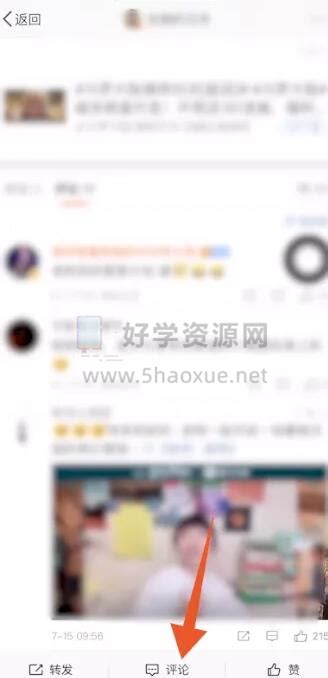
三、发送图片评论的步骤
1. 找到目标微博
打开微博APP,浏览你感兴趣的内容,找到你想要评论的微博。这可以是朋友的动态、热门话题的讨论,或者是你喜欢的博主发布的新内容。
2. 点击评论按钮
在该微博下方,你会看到一个明显的“评论”按钮。点击它,进入评论界面。
3. 选择图片
在评论界面的输入框上方,你会看到一个加号(“+”)图标或者一个小相机的图标。点击这个图标,会弹出一个选项菜单。在这个菜单中,选择“图片”选项。如果你使用的是iOS系统,可能会直接看到一个小相机的图标,点击它即可选择图片。
4. 挑选并上传图片
点击“图片”选项后,你可以选择从手机相册中选择已有的图片,或者直接拍摄一张新的照片。在选择图片时,请确保图片清晰、内容健康,符合微博的社区规范。例如,你可以选择一张有趣的表情包、一张美丽的风景照,或者是一张与你想要评论的内容相关的照片。
5. 编辑评论内容
选择好图片后,点击“完成”或“确定”按钮,图片就会出现在评论输入框中。此时,你可以在图片下方输入你想要发表的评论内容。内容可以是简单的文字描述,也可以是对图片内容的解读或补充。尽量保持评论内容简洁明了,符合微博的交流氛围。
6. 发送评论
编辑完评论内容后,点击输入框右侧的“发送”或“评论”按钮,你的带图评论就会成功发布到微博上。其他用户在浏览该微博时,就可以看到你的带图评论了。
四、注意事项
图片质量:确保发送的图片质量过关,避免模糊或低分辨率的图片,这会影响其他用户的阅读体验。
内容合规:发送的图片和评论内容应符合微博的相关规定,不得包含违规内容,如黄色、暴力、政治敏感信息等。
尊重他人:在评论时,请尊重微博作者和其他用户的意见,避免发表攻击性、侮辱性的言论。
合理使用:为了保持评论区的整洁和有序,建议大家在发送图片评论时注意数量和频率,避免过度使用或滥用该功能。
五、总结
微博的图片评论功能为用户之间的交流提供了更多可能性和乐趣。通过遵循上述步骤和注意事项,你可以轻松地在微博上发布带图评论,与其他用户分享你的看法和感受。同时,这也将帮助你更好地融入微博的社交环境,与更多志同道合的人建立联系。希望本文对你有所帮助,祝你在微博上的每一次交流都能充满乐趣和收获!
-
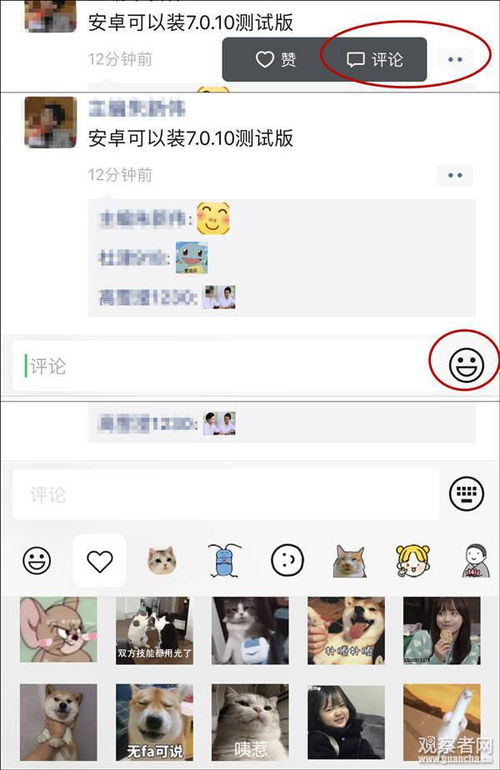 微信朋友圈图片评论新技巧:轻松添加表情包与图片!资讯攻略01-12
微信朋友圈图片评论新技巧:轻松添加表情包与图片!资讯攻略01-12 -
 微博IP属地:真能做到实时追踪吗?资讯攻略11-30
微博IP属地:真能做到实时追踪吗?资讯攻略11-30 -
 怎样能一键删除微博上的所有私信?资讯攻略11-24
怎样能一键删除微博上的所有私信?资讯攻略11-24 -
 微博私信发送指南资讯攻略11-11
微博私信发送指南资讯攻略11-11 -
 揭秘微博,轻松发现查看更多的隐藏方法资讯攻略10-26
揭秘微博,轻松发现查看更多的隐藏方法资讯攻略10-26 -
 微博APP中如何操作私信?资讯攻略11-11
微博APP中如何操作私信?资讯攻略11-11